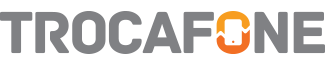Fazer a transferência de dados para um iPhone usado é uma etapa crucial após a compra do aparelho. No iOS, existem diferentes maneiras de concluir esse processo de forma prática, incluindo o uso do iCloud. No entanto, antes de iniciar, é necessário realizar alguns procedimentos. Se você tem um iPhone 11, iPhone 8, iPhone X, ou qualquer outro modelo seja mais antigo ou recente, continue a leitura para saber quais são esses passos!
Preparação antes da transferência
Antes de começar a transferir os dados, é importante verificar e preparar os seus dispositivos. Primeiro, se você tiver um Apple Watch conectado ao iPhone antigo, desemparelhe-o antes de iniciar a configuração.
Depois, faça um backup completo do iPhone antigo, usando o “Início Rápido”, o iCloud ou o iTunes. Isso vai garantir que você não perca nenhum dado importante durante o processo.
Além disso, faça uma verificação da conexão com a internet e certifique-se de que os dois iPhones estejam conectados, de preferência via Wi-Fi, para facilitar a sincronização dos dados e evitar interrupções ou erros.
Transfira o cartão SIM do iPhone e, se precisar de um modelo diferente do que você tem, entre em contato com a operadora.
Como a transferência de dados pode consumir bastante bateria, é recomendável que ambos os dispositivos estejam carregados com pelo menos 50% de carga. Se não estiverem, conecte-os na tomada.
Por fim, lembre-se de liberar espaço no iCloud do iPhone que receberá os dados, para que tenha armazenamento suficiente para concluir o processo.
Maneiras de transferir dados de um iPhone antigo para um novo
Existem três formas principais de fazer a transferência de dados para iPhone usado: via iCloud, via iTunes ou via Quick Start. Cada uma delas tem os seus prós e contras, dependendo da sua preferência e disponibilidade. Veja a seguir como fazer cada uma delas.
Transferência via iCloud
A transferência via iCloud é a mais simples e prática, pois não requer o uso de cabos ou computadores. Você só precisa ter uma conta no iCloud e espaço suficiente para armazenar o backup do seu iPhone antigo. Confira o passo a passo abaixo:
- ligue o iPhone que receberá os dados e siga as instruções, lembrando de se conectar a rede Wi-Fi;
- faça o login no iCloud com ID Apple e senha;
- na tela “Aplicativos e Dados”, toque em “Restaurar a partir do Backup do iCloud”;
- escolha o backup mais recente do seu iPhone antigo, selecione “Restaurar” e aguarde até que a transferência seja concluída.
Transferência via iTunes
A transferência via backup do iTunes é uma opção para quem prefere usar um computador para fazer o backup e a restauração dos dados. Você vai precisar de um cabo USB e do iTunes instalado no seu computador. Para realizar o processo, siga os passos abaixo:
- conecte o seu iPhone usado ao computador, usando um cabo USB ou USB-C ou uma conexão Wi-Fi;
- no seu computador, abra o iTunes e clique no botão “Dispositivo”, na parte superior da janela do iTunes;
- clique em “Resumo” e depois em “Restaurar” e siga as instruções da tela.
Lembre-se de que, para fazer a transferência de dados para iPhone usado via iTunes, é preciso ter feito um backup do aparelho antigo anteriormente. Para isso, acesse Backups > Fazer Backup Agora e espere até que o backup seja concluído.
Transferência direta usando o Quick Start
A transferência direta usando o Quick Start (Início Rápido) permite transferir os dados de um iPhone antigo para um novo sem precisar de um backup prévio. Esse processo deixa os dois aparelhos ocupados, então, escolha um momento em que não vá usá-los. Confira agora o passo a passo para fazer a transferência direta usando o Quick Start:
- verifique se o seu iPhone antigo está conectado à Wi-Fi e se ele está com o Bluetooth ligado;
- ligue o aparelho que receberá os dados e o conecte à Wi-Fi ou à rede celular do dispositivo;
- configure o Face ID ou Touch ID;
- selecione a opção de transferência de dados direta do dispositivo anterior;
- siga as instruções da tela.
Mantenha os dois dispositivos próximos um do outro até a transferência de dados ser finalizada. O tempo para a conclusão do processo pode variar de acordo com as condições da rede e a quantidade de dados que serão transferidos.
O que verificar após realizar a transferência?
Após realizar a transferência dos dados, é importante verificar se tudo foi transferido corretamente e se o seu iPhone novo está funcionando bem.
Para começar, faça uma verificação da transferência de contatos, mensagens, fotos e vídeos, para confirmar que estão todos no seu iPhone novo. Se você notar alguma diferença ou falta de algum item, você pode realizar o processo novamente.
Além disso, faça o teste de aplicativos e veja se eles estão funcionando normalmente. Alguns deles podem exigir que você faça login novamente ou que você baixe atualizações.
Outros aplicativos podem não ser compatíveis com o seu iPhone novo ou com a versão do iOS.
Após realizar o processo, você pode aproveitar o seu iPhone usado e explorar as suas novas funcionalidades e recursos. Caso ocorra algum problema com a transferência de mídias, confira nosso artigo e saiba como recuperar fotos perdidas no iPhone!